Cómo funcionan las actividades
El mando Harmony One se basa en "actividades". Una "actividad" es una serie de comandos ejecutados por el mando Harmony para realizar una función concreta (por ejemplo: ver la tele o un DVD, jugar un videojuego o escuchar música). Los mandos convencionales envían comandos individualmente a cada dispositivo requerido para una función. Harmony One puede enviar comandos para controlar varios dispositivos simultáneamente y también permite el control individual de los mismos (por ejemplo: puede cambiar de canal en el receptor por cable/satélite y luego ajustar el volumen en el receptor de audio y vídeo (AV)).
Mandos convencionales y mandos basados en actividades
Se necesitan varios mandos convencionales para realizar una misma función. Por ejemplo, para ver un DVD:
-
Usa el mando del receptor AV para encenderlo.
-
Usa el mando del receptor AV para seleccionar la entrada del reproductor de DVD.
-
Usa el mando del televisor para encenderlo.
-
Usa el mando del televisor para seleccionar la entrada correcta (para que el vídeo pase del reproductor de DVD hasta el televisor a través del receptor).
-
Usa el mando del reproductor de DVD para encenderlo.
-
Usa el mando del reproductor de DVD para reproducir el DVD.
Con un mando Harmony basado en actividades:
-
Usa el mando Harmony para ver un DVD pulsando el botón de la actividad Ver DVD.
El receptor AV, el televisor y el reproductor de DVD se encenderán en el orden requerido (con las entradas correctas) y se iniciará la reproducción del DVD. Los botones del mando Harmony están configurados para controlar los dispositivos que necesita para ver un DVD: control de volumen para el receptor AV, controles de DVD para hacer pausas, detener la reproducción, etc.
Configurar actividades
Para configurar actividades:
-
Agregue sus dispositivos.
Para crear una actividad para un mando Harmony, primero debe recopilar datos de identificación (fabricante y número de modelo) de los dispositivos de su sistema multimedia (lea la respuesta 360023411413) y añadir esos dispositivos a su cuenta de Harmony.
-
Agregue actividades.
A continuación debe:
-
Seleccionar actividades siguiendo las recomendaciones de Harmony Remote Software, según los dispositivos que haya agregado a su cuenta de Harmony.
O -
Configurar las actividades de Harmony manualmente.
Durante la configuración de cada actividad, se le pedirá que seleccione el dispositivo que controla cada función de dicha actividad (por ejemplo: qué dispositivo cambia de canal, cuál reproduce vídeo o cuál controla el volumen). También se le pedirá que designe entradas de los dispositivos para el control de vídeo y/o sonido.
Para obtener información sobre cómo configurar actividades con un receptor AV, lea la respuesta 360023411413.
Para obtener información sobre cómo configurar actividades sin un receptor AV, lea la respuesta 360023411413.
-
-
Actualice el mando a distancia.
Después de configurar todas las actividades que quiera en su cuenta de Harmony, debe transferir esa información al mando Harmony. Se hace así:
-
En Harmony Remote Software, haga clic en Actualizar mando a distancia.
-
Conecte el mando Harmony al ordenador cuando se le indique.
-
Desconecte y use el mando después de completarse la actualización.
NOTA: antes de empezar a usar el mando, debe actualizarlo con la configuración de la cuenta de Harmony.
-
Actividades de ejemplo
Los dos diagramas siguientes muestran cómo se configurarían los botones del mando Harmony One para estas dos actividades concretas de Harmony:
-
Ver TV con Tivo y receptor AV
-
Ver DVD con receptor AV
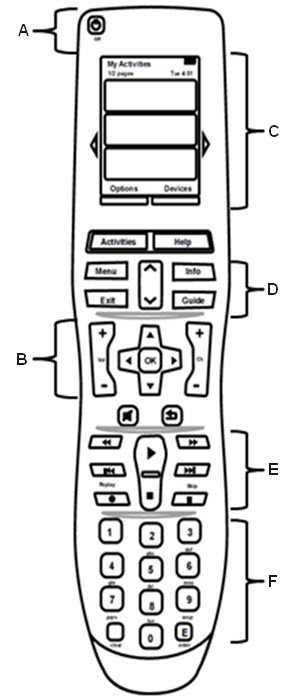 | |
| 1. Actividad Ver TV con Tivo y receptor AV | 2. Actividad Ver DVD con receptor AV |
| A. Cierra la actividad y apaga todos los dispositivos de la actividad. | A. Cierra la actividad y apaga todos los dispositivos de la actividad. |
| B. Los controles de volumen cambian el volumen en el receptor AV. Los botones de recuperación, canal y el mando de dirección controlan las funciones de Tivo. | B. Los controles de volumen cambian el volumen en el receptor AV. El mando de dirección controla sistema de menús del DVD. Los botones de canal y recuperación no se usan. |
| C. Los botones LCD pueden controlar varios dispositivos. Es posible agregar botones adicionales a la pantalla LCD. Aquí se selecciona la actividad Ver TV. | C. Los botones LCD pueden controlar varios dispositivos. Es posible agregar botones adicionales a la pantalla LCD. Aquí se selecciona la actividad Ver DVD. |
| D. Controla el sistema de menús de Tivo. | D. Controla el sistema de menús del reproductor de DVD. |
| E. Controla las funciones de reproducción y grabación de Tivo. | E. Controla las funciones de reproducción y grabación del reproductor de DVD. |
| F. Se usan para introducir números en Tivo. | F. Se usan para introducir números en el reproductor de DVD, si es compatible. |
Preguntas más frecuentes
No hay productos disponibles para esta sección
